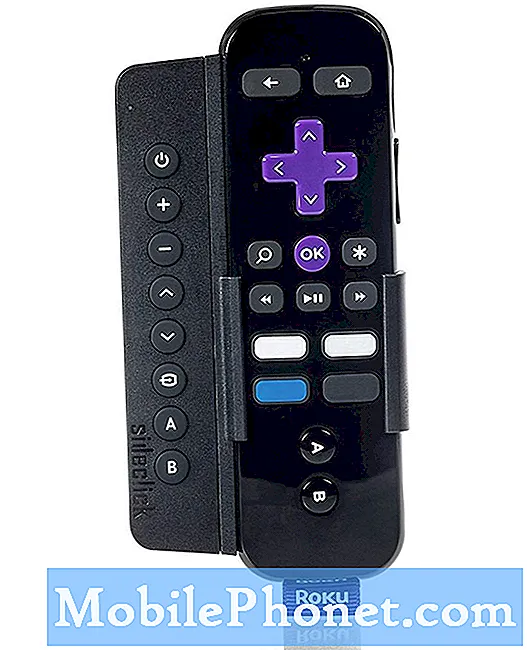Inhoud
Een van de grote nieuwe functies in iOS 8 is het verbeterde Berichtencentrum. Het ontwerp blijft grotendeels onveranderd ten opzichte van iOS 7, maar het bevat meer opties voor aanpasbaarheid.
Een groot verschil is echter de wijziging in tabbladen bovenaan. iOS 7 had drie tabbladen, die bestaan uit 'Vandaag', 'Alle' en 'Gemist'. In iOS 8 krijg je twee tabbladen: een voor meldingen en de andere voor een tabblad 'Vandaag' waar je app-widgets kunt plaatsen .
Het nieuwe meldingscentrum is behoorlijk veranderd ten opzichte van eerdere iOS-versies, dus het kan aanvankelijk een schok zijn voor veel gebruikers die updaten naar iOS 8. U kunt het echter eenvoudig aanpassen aan uw behoeften en u kunt schakel zelfs veel van de nieuwe functies van het Berichtencentrum uit als je de eenvoudige functionaliteit van de oude versie leuk vond.

Misschien is de grootste verandering ten opzichte van het iOS 7-meldingscentrum de toevoeging van widgets in iOS 8, waarmee gebruikers app-widgets op het tabblad 'Vandaag' in het meldingencentrum kunnen plaatsen van apps die dit ondersteunen. Dit kan van pas komen als je snel en gemakkelijk naar informatie wilt kijken, en terwijl iOS 8 nog redelijk nieuw is, zijn er een handvol apps die Notification Center-widgets ondersteunen.
Het iOS 8-meldingscentrum aanpassen
Er zijn twee manieren om het Berichtencentrum in iOS 8 aan te passen. Eén manier is via de app Instellingen en de andere manier is door rechtstreeks naar het tabblad Vandaag van het Meldingscentrum te gaan en op de knop te tikken. Bewerk knop onderaan.
Laten we eerst naar de app Instellingen gaan om te zien wat we daar kunnen aanpassen.
Door naar te navigeren Instellingen> Meldingen, je hebt een aantal opties om uit te kiezen als het gaat om het aanpassen van het Berichtencentrum op iOS 8. Het eerste dat je ziet, is hoe meldingen er in de eerste plaats uitkomen. U kunt kiezen Sorteer handmatig om meldingen van apps in een bepaalde volgorde te vermelden, of u kunt selecteren Sorteren op tijd om meldingen te laten weergeven, afhankelijk van wanneer je ze ontvangt.

Daaronder ziet u een lijst met apps die u op uw iPhone of iPad hebt geïnstalleerd. Door er op te tikken ga je naar de meldingsinstellingen voor die specifieke app. Als u in die app helemaal geen meldingen wilt ontvangen, schakelt u eenvoudigweg uit Meldingen toestaan. Anders kunt u verschillende aspecten aanpassen van wat voor soort melding u wilt ontvangen, zoals geluid, badgeapp-pictogram en hoe u op de hoogte wilt worden gebracht.
Met andere woorden, u kunt kiezen welk type melding u wilt ontvangen. EEN banier is wanneer u de melding gewoon naar de bovenkant van het scherm brengt en deze na enkele seconden zal verdwijnen. Een alarm is een pop-upmelding waarop u actie moet ondernemen; deze zijn beter voor degenen die absoluut geen melding willen missen.

De Badge App-pictogram is de kleine rode stip met een nummer erin dat wordt weergegeven in de rechterbovenhoek van een app-pictogram, zodat u weet dat er een melding wacht op die app waarvoor actie nodig is.
Weergeven op vergrendelscherm verwijst naar het al dan niet nodig hebben van een melding op het vergrendelingsscherm. Zo niet, dan ontvang je een melding, maar deze wordt gewoon niet weergegeven en blijft op het vergrendelingsscherm.
De tweede methode om het Berichtencentrum aan te passen, is door te kiezen welke widgets u wilt opnemen op het tabblad "Vandaag".

Wanneer u dit tabblad voor de eerste keer bekijkt, ziet u al enkele widgets die u wel of niet kunt gebruiken, maar naar beneden schuift en op tikt. Bewerk kunt u kiezen welke widgets moeten worden opgenomen en welke niet moeten worden opgenomen.
Vanaf daar. je kunt op het groene plus-pictogram tikken om een widget toe te voegen aan het Berichtencentrum of op het rode minteken om het te verwijderen. Apps moeten in de eerste plaats ondersteuning hebben voor widgets in iOS 8, dus niet alle apps die je hebt geïnstalleerd, hebben de mogelijkheid om een widget weer te geven in het Berichtencentrum.